Oracle 12c RAC 静默安装文档
参考文档:
https://docs.oracle.com/en/database/oracle/oracle-database/12.2/cwlin/index.html
https://docs.oracle.com/en/database/oracle/oracle-database/12.2/ladbi/index.html
https://oracle-base.com/articles/linux/udev-scsi-rules-configuration-in-oracle-linux
建设背景:
建设本文档的目的在于详细梳理12c RAC静默安装的流程,结合官方文档尽可能解释安装过程中的各种操作的原理,提供不同的存储配置方法和参数修改方法,最后形成一套完整的12c RAC静默安装步骤以便于今后参考。
安装流程:
一、软件下载
下载 linuxx64_12201_database.zip 和 linuxx64_12201_grid_home.zip 就可以了,然后上传至节点1的任意目录。

二、准备工作
完全参考《Oracle 12c RAC 安装文档》的二、三、四、五部分。
三、静默安装GRID
这里有个小坑,12c的GRID安装不再会按你设置的grid用户的$ORACLE_HOME变量来作为GI的家目录,而是直接将你GRID软件的解压目录作为家目录,因此你需要将linuxx64_12201_grid_home.zip拷贝至grid用户的$ORACLE_HOME,本文中就是/u01/12.2.0/grid,然后:
# chown grid.oinstall linuxx64_12201_grid_home.zip
# su - grid
$ unzip linuxx64_12201_grid_home.zip
--这样在进行安装时就会将你设置的grid用户的$ORACLE_HOME作为GI家目录了。
--这里还需要先装下cvuqdisk包,这个包存在于解压后的/home/oracle/database/rpm/目录下:
cp /home/oracle/database/rpm/cvuqdisk-1.0.10-1.rpm /root
--使用root rpm安装cvuqdisk
rpm -ivh cvuqdisk-1.0.10-1.rpm
--以上包的安装需要在2节点都执行,使用scp将cvuqdisk包传至节点二安装。
接下来生成响应文件,主要有2种方式,一是先使用图形界面进行自定义设置,然后到最后一步安装时不选择next而选择“Save Response File”,如下图所示的界面:

但是需要特别说明的是这样生成的响应文件是不能直接用的.......是很坑,但也算减少了一部分的工作量。二就是完全自己编一个响应文件。
无论哪种方式,标准的一个GRID安装响应文件应当如下:
# cat /u01/12.2.0/grid/grid_leo.rsp |grep -v "^$"|grep -v "^#"
oracle.install.responseFileVersion=/oracle/install/rspfmt_crsinstall_response_schema_v12.2.0
INVENTORY_LOCATION=/u01/app/oraInventory --Oracle软件产品目录
oracle.install.option=CRS_CONFIG --表明是进行GRID安装
ORACLE_BASE=/u01/app/grid --GRID ORACLE_BASE目录
oracle.install.asm.OSDBA=asmdba -
oracle.install.asm.OSOPER=asmoper
oracle.install.asm.OSASM=asmadmin
oracle.install.crs.config.gpnp.scanName=keguan-scanip --集群scan名称
oracle.install.crs.config.gpnp.scanPort=1521
oracle.install.crs.config.ClusterConfiguration=STANDALONE --表示进行stand alone集群安装,注意并不是stand alone节点
oracle.install.crs.config.configureAsExtendedCluster=false
oracle.install.crs.config.memberClusterManifestFile=
oracle.install.crs.config.clusterName=keguan-cluster --集群名称
oracle.install.crs.config.gpnp.configureGNS=false
oracle.install.crs.config.autoConfigureClusterNodeVIP=false
oracle.install.crs.config.gpnp.gnsOption=
oracle.install.crs.config.gpnp.gnsClientDataFile=
oracle.install.crs.config.gpnp.gnsSubDomain=
oracle.install.crs.config.gpnp.gnsVIPAddress=
oracle.install.crs.config.sites=
oracle.install.crs.config.clusterNodes=node1:node1-vip:HUB,node2:node2-vip:HUB --表示在node1和node2安装集群
oracle.install.crs.config.networkInterfaceList=eth0:20.20.72.0:1,eth1:10.10.10.0:5 --表示公网和私网网段
oracle.install.asm.configureGIMRDataDG=true --表示单独为mgmtdb数据库准备磁盘组
oracle.install.crs.config.storageOption=
oracle.install.crs.config.useIPMI=false
oracle.install.crs.config.ipmi.bmcUsername=
oracle.install.crs.config.ipmi.bmcPassword=
oracle.install.asm.storageOption=ASM
oracle.install.asmOnNAS.ocrLocation=
oracle.install.asmOnNAS.configureGIMRDataDG=false
oracle.install.asmOnNAS.gimrLocation=
oracle.install.asm.SYSASMPassword=oracle --sysasm密码
oracle.install.asm.diskGroup.name=OCR
oracle.install.asm.diskGroup.redundancy=EXTERNAL
oracle.install.asm.diskGroup.AUSize=4
oracle.install.asm.diskGroup.FailureGroups=
oracle.install.asm.diskGroup.disksWithFailureGroupNames=/dev/mapper/RAC_OCR,
oracle.install.asm.diskGroup.disks=/dev/mapper/RAC_OCR
oracle.install.asm.diskGroup.quorumFailureGroupNames=
oracle.install.asm.diskGroup.diskDiscoveryString=/dev/mapper/*
oracle.install.asm.monitorPassword=oracle --表示ASMSNMP账户的密码
oracle.install.asm.gimrDG.name=ARCHIVE --表示单独为mgmtdb数据库准备的磁盘组名为ARCHIVE(因为我把mgmtdb的磁盘组和归档磁盘组放在一起了)
oracle.install.asm.gimrDG.redundancy=EXTERNAL
oracle.install.asm.gimrDG.AUSize=4
oracle.install.asm.gimrDG.FailureGroups=
oracle.install.asm.gimrDG.disksWithFailureGroupNames=/dev/mapper/RAC_ARCHIVE, --最后的逗号记得千万不要删掉
oracle.install.asm.gimrDG.disks=/dev/mapper/RAC_ARCHIVE
oracle.install.asm.gimrDG.quorumFailureGroupNames=
oracle.install.asm.configureAFD=true
oracle.install.crs.configureRHPS=false
oracle.install.crs.config.ignoreDownNodes=false
oracle.install.config.managementOption=NONE
oracle.install.config.omsHost=
oracle.install.config.omsPort=0
oracle.install.config.emAdminUser=
oracle.install.config.emAdminPassword=
oracle.install.crs.rootconfig.executeRootScript=false
oracle.install.crs.rootconfig.configMethod=
oracle.install.crs.rootconfig.sudoPath=
oracle.install.crs.rootconfig.sudoUserName=
oracle.install.crs.config.batchinfo=
oracle.install.crs.app.applicationAddress=
--使用grid用户执行以下命令进行GRID静默安装:
$ /u01/12.2.0/grid/gridSetup.sh -silent -responseFile /u01/12.2.0/grid/grid_leo.rsp -skipPrereqs
--因为一些无关紧要的的预检测失败会导致安装终止,因此禁止Prereqs,前提是你的准备工作做的足够标准。
--如果你认为你的准备不够好,那么建议不加-skipPrereqs执行一下以便确定有哪些检查失败,有则改之无则加勉。
执行完毕后根据提示依次在两个节点执行/u01/app/oraInventory/orainstRoot.sh和/u01/12.2.0/grid/root.sh,第一个脚本基本秒完成,第二个脚本是完成集群配置的,用时很长,注意查看其日志获知集群配置的进度。
出现如下信息时表示执行完毕:

最后,静默安装GRID和图形界面安装不一样的地方还在于,在两节点运行完脚本后,你还需要继续按GI安装的提示执行如下命令来完成mgmtdb的配置:
/u01/12.2.0/grid/gridSetup.sh -executeConfigTools -responseFile /u01/12.2.0/grid/grid_leo.rsp -silent
--另开窗口查看日志(注意安装提示的日志位置只显示了目录,因此你需要自己找到如下格式的日志文件):
tail -f /u01/app/oraInventory/logs/GridSetupActions2018-08-15_04-44-29PM/gridSetupActions2018-08-15_04-44-29PM.log

上图为执行完毕后的截图,虽然显示一些配置失败,但从日志来看这些失败并不严重,因此我们忽略即可。
此时再使用crsctl stat res -t查看发现mgmtdb的状态已经由OFFLINE变为了ONLINE。
四、创建ASM磁盘组
su - grid
sqlplus / as sysasm
set lines 200
col path for a40
select group_number,header_status,state,name,path,redundancy from v$asm_disk;
select group_number,name,state,COMPATIBILITY,DATABASE_COMPATIBILITY from v$asm_diskgroup;
create diskgroup DATA external redundancy disk '/dev/mapper/RAC_DATA' ATTRIBUTE 'compatible.asm' = '12.2';
create diskgroup ARCHIVE external redundancy disk '/dev/mapper/RAC_ARCHIVE' ATTRIBUTE 'compatible.asm' = '12.2';
create diskgroup REDO external redundancy disk '/dev/mapper/REDO_01','/dev/mapper/REDO_02' ATTRIBUTE 'compatible.asm' = '12.2';
五、静默安装DATABASE软件
同GRID安装时一样,你有2种方式生成响应文件,一是使用图形界面自定义到安装时选择生成响应文件而不继续安装,二是直接自己编辑。
完整的响应文件应当如下:
cat /home/oracle/db.rsp |grep -v "^$"|grep -v "^#"
oracle.install.responseFileVersion=/oracle/install/rspfmt_dbinstall_response_schema_v12.2.0
oracle.install.option=INSTALL_DB_SWONLY --只安装数据库,随后单独dbca建库
UNIX_GROUP_NAME=oinstall
INVENTORY_LOCATION=/u01/app/oraInventory --oracle产品目录
ORACLE_HOME=/u01/app/oracle/product/12.2.0/db_1
ORACLE_BASE=/u01/app/oracle oracle.install.db.InstallEdition=EE --Enterprise Edition,选择企业版安装
oracle.install.db.OSDBA_GROUP=dba
oracle.install.db.OSOPER_GROUP=oper
oracle.install.db.OSBACKUPDBA_GROUP=dba
oracle.install.db.OSDGDBA_GROUP=dba
oracle.install.db.OSKMDBA_GROUP=dba
oracle.install.db.OSRACDBA_GROUP=dba
oracle.install.db.rac.configurationType=
oracle.install.db.CLUSTER_NODES=node1,node2 --RAC节点
oracle.install.db.isRACOneInstall=false
oracle.install.db.racOneServiceName=
oracle.install.db.rac.serverpoolName=
oracle.install.db.rac.serverpoolCardinality=0
oracle.install.db.config.starterdb.type=GENERAL_PURPOSE
oracle.install.db.config.starterdb.globalDBName= --因为是INSTALL_DB_SWONLY,只装软件不建库,因此许多项留白。
oracle.install.db.config.starterdb.SID=
oracle.install.db.ConfigureAsContainerDB=false
oracle.install.db.config.PDBName=
oracle.install.db.config.starterdb.characterSet=
oracle.install.db.config.starterdb.memoryOption=false
oracle.install.db.config.starterdb.memoryLimit=
oracle.install.db.config.starterdb.installExampleSchemas=false
oracle.install.db.config.starterdb.password.ALL=
oracle.install.db.config.starterdb.password.SYS=
oracle.install.db.config.starterdb.password.SYSTEM=
oracle.install.db.config.starterdb.password.DBSNMP=
oracle.install.db.config.starterdb.password.PDBADMIN=
oracle.install.db.config.starterdb.managementOption=DEFAULT
oracle.install.db.config.starterdb.omsHost=
oracle.install.db.config.starterdb.omsPort=0
oracle.install.db.config.starterdb.emAdminUser=
oracle.install.db.config.starterdb.emAdminPassword=
oracle.install.db.config.starterdb.enableRecovery=false
oracle.install.db.config.starterdb.storageType=
oracle.install.db.config.starterdb.fileSystemStorage.dataLocation=
oracle.install.db.config.starterdb.fileSystemStorage.recoveryLocation=
oracle.install.db.config.asm.diskGroup=
oracle.install.db.config.asm.ASMSNMPPassword=
MYORACLESUPPORT_USERNAME=
MYORACLESUPPORT_PASSWORD=
SECURITY_UPDATES_VIA_MYORACLESUPPORT=false
DECLINE_SECURITY_UPDATES=true
PROXY_HOST=
PROXY_PORT=
PROXY_USER=
PROXY_PWD=
COLLECTOR_SUPPORTHUB_URL=
--执行以下命令进行静默安装数据库软件:
./runInstaller -silent -responseFile /home/oracle/db.rsp -ignoreSysPrereqs -skipPrereqs
六、静默执行DBCA建库
先看下dbca时需要设置密码的账户:
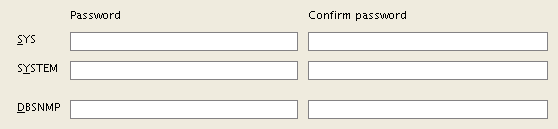
然后编辑响应文件:
$ cat /home/oracle/dbca.rsp |grep -v "^$"|grep -v "^#"
responseFileVersion=/oracle/assistants/rspfmt_dbca_response_schema_v12.2.0
gdbName=orcl
sid=orcl
databaseConfigType=RAC
RACOneNodeServiceName=
policyManaged=false
createServerPool=false
serverPoolName=
cardinality=
force=false
pqPoolName=
pqCardinality=
createAsContainerDatabase=false --表示不使用CDB/PDB,如果有需要请生成安装CDB/PDB的响应文件
numberOfPDBs=0
pdbName=
useLocalUndoForPDBs=true
pdbAdminPassword=
nodelist=node1,node2
templateName=/u01/app/oracle/product/12.2.0/db_1/assistants/dbca/templates/New_Database.dbt
sysPassword=oracle --sys密码
systemPassword=oracle --system密码
serviceUserPassword=
emConfiguration=
emExpressPort=5500
runCVUChecks=true
dbsnmpPassword=oracle --dbsnmp密码
omsHost=
omsPort=0
emUser=
emPassword=
dvConfiguration=false
dvUserName=
dvUserPassword=
dvAccountManagerName=
dvAccountManagerPassword=
olsConfiguration=false
datafileJarLocation=
datafileDestination=+DATA/{DB_UNIQUE_NAME}/ --数据文件位置
recoveryAreaDestination=+ARCHIVE --闪回区
storageType=ASM
diskGroupName=+DATA/{DB_UNIQUE_NAME}/
asmsnmpPassword=
recoveryGroupName=+ARCHIVE --闪回区所在磁盘组
characterSet=AL32UTF8 --字符集
nationalCharacterSet=AL16UTF16 --国家地区字符集
registerWithDirService=false
dirServiceUserName=
dirServicePassword=
walletPassword=
listeners=LISTENER
variablesFile=
variables=DB_UNIQUE_NAME=orcl,ORACLE_BASE=/u01/app/oracle,PDB_NAME=,DB_NAME=orcl,ORACLE_HOME=/u01/app/oracle/product/12.2.0/db_1,SID=orcl
initParams=orcl2.undo_tablespace=UNDOTBS2,db_recovery_file_dest_size=400000MB,sga_target=36GB,orcl1.thread=1,orcl2.thread=2,diagnostic_dest={ORACLE_BASE},cluster_database=true,audit_file_dest={ORACLE_BASE}/admin/{DB_UNIQUE_NAME}/adump,db_create_file_dest=+DATA/{DB_UNIQUE_NAME}/,local_listener=-oraagent-dummy-,compatible=12.2.0,orcl1.instance_number=1,open_cursors=300,orcl2.instance_number=2,family:dw_helper.instance_mode=read-only,processes=1920,nls_language=AMERICAN,pga_aggregate_target=4GB,dispatchers=(PROTOCOL=TCP) (SERVICE=orclXDB),db_recovery_file_dest=+ARCHIVE,db_block_size=8192BYTES,nls_territory=AMERICA,log_archive_format=%t_%s_%r.dbf,db_name=orcl,audit_trail=db,orcl1.undo_tablespace=UNDOTBS1,remote_login_passwordfile=exclusive
#以上是非常长的一段,包含了各种自定义的init参数名称,例如实例名、ASMM管理的SGA大小、闪回区等等。
sampleSchema=false
memoryPercentage=40 --内存为64GB,SGA为40GB,显然不只40%,因此应当是oracle软件可使用的内存,固定设置为默认40就好。
databaseType=MULTIPURPOSE --默认值
automaticMemoryManagement=false
totalMemory=0
然后执行dbca静默建库:
su - oracle
dbca -silent -ignorePrereqFailure -createDatabase -responseFile /home/oracle/dbca.rsp
此外使用静默安装执行dbca建库时不能像图形界面一样去除JVM和OLAP、Application Express等组件的安装,因此静默安装时只能全部装上。
建库完毕后使用如下命令查看整个集群和数据库的状态:
su - grid
crsctl stat res -t
su - oracle
srvctl config database -d orcl
lsnrctl status
七、最后的工作
ALTER SYSTEM SET AUDIT_TRAIL=NONE SCOPE=SPFILE SID='*';--关闭审计
alter system set deferred_segment_creation=false SCOPE=BOTH SID='*'; --关闭段创建延迟
#ALTER SYSTEM SET SEC_CASE_SENSITIVE_LOGON=FALSE SCOPE=SPFILE SID='*'; --关闭密码大小写验证,在12c版本中此参数已被弃用,如果手动改为FALSE,除非设置正确的SQLNET.ALLOWED_LOGON_VERSION_SERVER参数,否则所有用户都会无法登陆,因此不要这么改了。
ALTER PROFILE DEFAULT LIMIT FAILED_LOGIN_ATTEMPTS UNLIMITED;--设置登录次数为无限
ALTER SYSTEM SET CONTROL_FILE_RECORD_KEEP_TIME=31 SCOPE=BOTH SID='*';--控制文件内容保存时间
ALTER SYSTEM SET MAX_DUMP_FILE_SIZE='2048M' SCOPE=BOTH SID='*';--DUMP文件size的最大值
ALTER SYSTEM SET PROCESSES=2048 SCOPE=SPFILE SID='*';--最大进程数
ALTER SYSTEM SET "_UNDO_AUTOTUNE"=FALSE SCOPE=BOTH SID='*';--关闭UNDO自动调优的功能
ALTER SYSTEM SET "_USE_ADAPTIVE_LOG_FILE_SYNC"=FALSE SCOPE=BOTH SID='*'; --关闭自适应日志同步功能
alter database add supplemental log data; --打开附加日志,便于进行故障后数据找回
重启使以上部分设置生效:srvctl stop/start database -d orcl
最后,再设置下数据和归档的备份计划,根据业务压力调整下REDO大小和组数就可以了。
Oracle 12c RAC 静默安装文档的更多相关文章
- 习水医院12C RAC 数据库安装文档
环境介绍 OS: Oracle Enterprise Linux 6.4 (For RAC Nodes) DB: GI and Database 12.1.0.2 所需介质 p17694377 ...
- ORACLE LINUX 6.3 + ORACLE 11.2.0.3 RAC + VBOX安装文档
ORACLE LINUX 6.3 + ORACLE 11.2.0.3 RAC + VBOX安装文档 2015-10-21 12:51 525人阅读 评论(0) 收藏 举报 分类: Oracle RA ...
- Oracle 11g 单实例安装文档
这里介绍在Red Hat Enterprise Linux Server release 5.7 (Tikanga)下安装ORACLE 11.2.0.1.0的过程,本文仅仅是为了写这样安装指导文档而整 ...
- Oracle 12C R2 on Linux 7.X 单实例静默安装文档
禁用防火墙systemctl stop firewalld.servicesystemctl disable firewalld.service 禁用SELinuxcat /etc/selinux/c ...
- oracle database 12c R1 安装文档
INSTALLORACLE DATABASE 12C 完整的安装文档下载地址: http://download.csdn.net/detail/royjj/5665869 OS:ORALCE LINU ...
- Oracle 12c RAC 安装文档
参考文档: https://docs.oracle.com/en/database/oracle/oracle-database/12.2/cwlin/index.html https://docs. ...
- ELK Stack 5.2.2 安装文档
简介: ELK Stack 安装文档,这次都使用最新版本(5.2.2).RPM 包的方式搭建 ELK Stack. 下载地址: https://artifacts.elastic.co/downloa ...
- CentOS6.5下安装JDK1.7+MYSQL5.5+TOMCAT7+nginx1.7.5环境安装文档
----------------CentOS6.5下安装JDK1.7+MYSQL5.5+TOMCAT7+nginx1.7.5环境安装文档----------------------- [JDK1.7安 ...
- SAP_ECC6_EHP7_IDES安装文档ORACLE11G+WINDOWS2012 R2 问题总结
SAP_ECC6_EHP7_IDES安装文档ORACLE11G+WINDOWS2012 R2 问题总结 1.注意密码不能带@等特殊符号,否则会报如下错误,因为ORACLE数据是不容许密码带@的.@是一 ...
随机推荐
- 解决同一页面中两个iframe互相调用jquery,js函数
这一个月又没更新博客,唉,懒癌又犯了,今天解决了一个问题,关于两个iframe互相调用jquery函数方法 a.html中有两个iframe,如下: <iframe width="10 ...
- 【CDH篇】---CDH从初识到搭建到应用
一.前述 CDH(Cloudera's Distribution, including Apache Hadoop)是Hadoop众多分支中的一种,由Cloudera维护,基于稳定版本的Apache ...
- 软件工程-构建之法 小学生四则运算的出题程序,android版本
内容中包含 base64string 图片造成字符过多,拒绝显示
- Event(事件)的传播与冒泡
特性说明和原理图: 标准浏览器和Ie9+浏览器都支持事件的冒泡和捕获,而IE8-浏览器只支持冒泡 标准和Ie9+浏览器用stopPropagation()或cancelBubble阻止事件传播,而ie ...
- redis 系列13 集合对象
一. 集合对象概述 这里的集合是string类型的无序集合,在集合对象中集合成员是唯一的,这就意味着集合中不能出现重复的数据.集合是通过哈希表实现的,集合中最大的成员数为 232-1 (4294967 ...
- .net core使用RPC方式进行高效的HTTP服务访问
传统的HTTP接口调用是一件比较繁琐的事情,特别是在Post数据的时候:不仅要拼访问的URL还是把数据序列化成流的方式给Request进行提交,获取Respons后还要对流进行解码.在实际应用虽然可以 ...
- [Python]peewee 使用经验
peewee 使用经验 本文使用案例是基于 python2.7 实现 以下内容均为个人使用 peewee 的经验和遇到的坑,不会涉及过多的基本操作.所以,没有使用过 peewee,可以先阅读文档 正确 ...
- 剖析HBase负载均衡和性能指标
1.概述 在分布式系统中,负载均衡是一个非常重要的功能,在HBase中通过Region的数量来实现负载均衡,HBase中可以通过hbase.master.loadbalancer.class来实现自定 ...
- [十二]基础数据类型之String
在正式介绍String之前,我们先介绍下CharSequence char + sequence 就是字符的序列的意思 Java中万事万物都是对象类型 而对于字符的序列,也就是多个char, 这么一种 ...
- 痞子衡嵌入式:串口调试工具Jays-PyCOM诞生记(5)- 软件优化
大家好,我是痞子衡,是正经搞技术的痞子.今天痞子衡给大家介绍的是串口调试工具Jays-PyCOM诞生之软件优化. 前面痞子衡已经初步实现了Jays-PyCOM的串口功能,并且通过了最基本的测试,但目前 ...
